Publicité
La dernière version de support à long terme d'Ubuntu est arrivée le mois dernier. Xenial Xerus, comme on l'appelle, recevra des mises à jour de sécurité et des corrections de bugs pour les cinq prochaines années. Cela en fait la version idéale pour les personnes qui apprécient un système stable et prévisible.
L'expérience de bureau d'Ubuntu n'a pas beaucoup changé depuis le dernier LTS, la version 14.04. Mais il y a plusieurs changements clés qui méritent d'être enthousiasmés par les utilisateurs de postes de travail et de serveurs. Que vous effectuiez une mise à niveau pour la première fois en deux ans ou que vous passiez à la version 15.10, jetons un œil.
1. Dash ne comprend plus les recherches Amazon
Depuis le 12.10, Ubuntu a a affiché les résultats d'Amazon parmi d'autres éléments dans l'Unity Dash. Cela signifiait que Unity envoyait toutes les recherches d'utilisateurs aux serveurs distants par défaut. Cela a soulevé des problèmes de confidentialité, avec Richard Stallman appeler un logiciel espion Ubuntu
. The Electronic Frontier Foundation a également pesé. Sans surprise, Mark Shuttleworth d'Ubuntu n'a pas vu les choses de la même manière.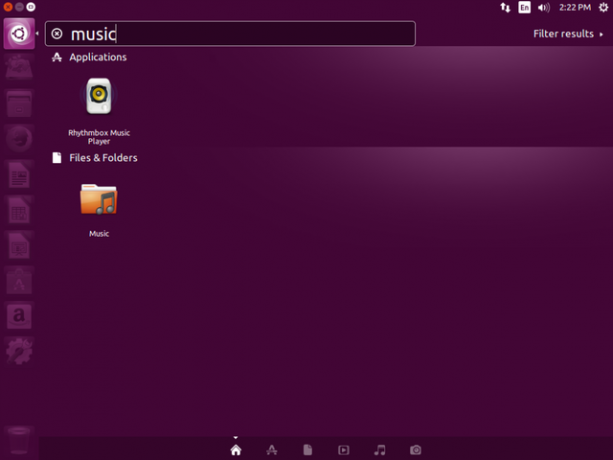
Les utilisateurs peuvent désactiver cette fonctionnalité, ce que nous avons suggéré comme moyen de Ubuntu se sent comme à la maison 12 réglages utiles pour que Ubuntu se sente comme à la maisonNous allons vous montrer quelques grands ajustements qui peuvent grandement contribuer à atteindre le zen de bureau. Lire la suite .
Mais en 16.04, les recherches Amazon ne sont plus activées par défaut. Lorsque vous lancez une nouvelle installation, vos recherches ne sont désormais plus l'affaire de personne que la vôtre.
Les gens qui vouloir Les recommandations d'Amazon peuvent les réactiver àParamètres système> Sécurité et confidentialité> Rechercher.

C'est ainsi que beaucoup de gens pensaient que Canonical aurait dû implémenter cette fonctionnalité depuis le début. Changer les choses pourrait être considéré comme une concession, mais cela permet également à l'entreprise de consacrer plus d'énergie à Unity 8. Cette prochaine version de l'interface utilisateur d'Ubuntu est prêt à faire son apparition dans Ubuntu 16.10.
2. Bye-Bye Ubuntu Software Center
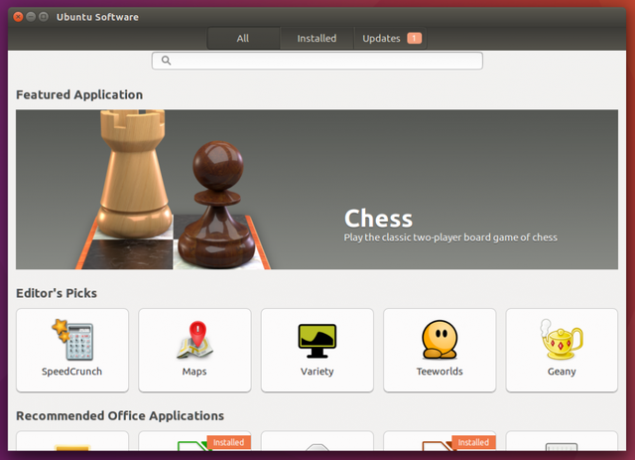
Canonical a développé son propre magasin d'applications centralisé en 2009. Le Centre logiciel Ubuntu n'a pas beaucoup changé depuis lors. Bien, pas de manière positive. Il s'est développé plus lentement au fil du temps, frustrant de nombreux utilisateurs.
Maintenant, le Centre logiciel Ubuntu a disparu. À sa place, nous avons le logiciel GNOME. Ce gestionnaire de paquets vient directement du projet GNOME, libérant Canonical pour se concentrer sur d'autres travaux.
Pour les antécédents techniques, le Centre logiciel Ubuntu était un frontal pour APT / dpkg. Le logiciel GNOME utilise PackageKit, qui est lui-même un frontal pour le système de gestion de packages utilisé par une distribution. C'est pourquoi vous le voyez également sur les systèmes basés sur RPM, comme Fedora.
3. Toujours afficher les menus d'application

Certains pourraient dire que l’interface d’Unity semble inspirée de Mac. Mais alors que les deux environnements de bureau utilisent des menus globaux, Ubuntu n'apparaît que lorsque vous passez votre souris sur le panneau supérieur. Avec 16.04, cela change. Si vous voulez que vos menus soient toujours visibles, vous pouvez le faire de cette façon. L'option est désormais disponible dans les paramètres système.
Pour plusieurs versions, Ubuntu a fourni la possibilité de placer des menus dans la barre de titre à la place. Ce changement affecte également cela. Laisser le menu visible dans les fenêtres de chaque application est un moyen génial de combiner des fonctionnalités à l'ancienne avec un look moderne.

Toujours afficher le menu de l'application n'est pas seulement un changement esthétique. Sous les paramètres par défaut d'Ubuntu, les nouveaux utilisateurs peuvent ne pas savoir où se trouvent les options ou même qu'elles existent. L'activation de cette fonctionnalité supprime ce problème de découverte.
4. Déplacer le lanceur vers le bas
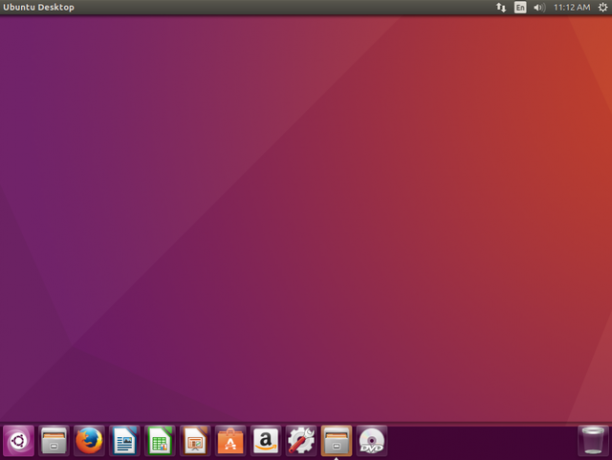
Sur les moniteurs à écran large d'aujourd'hui, il est logique de placer le dock sur le côté de l'écran. Vous avez plus de pixels horizontaux que verticaux avec lesquels travailler.
Mais la logique n'est pas tout. Quoi qu'il en soit, j'essaie souvent de décourager les panneaux ou les quais ancrés sur le côté. C’est bien d’avoir la possibilité de les déplacer.
Dans Ubuntu 16.04, Unity vous donne enfin le choix. En quelque sorte. Vous n'avez pas besoin d'installer quoi que ce soit pour réaliser la magie, mais vous ne trouverez pas d'option dans les paramètres système. À la place, ouvrez un terminal et tapez:
gsettings set com.canonical. Unité. Lanceur position du lanceur BasSi vous décidez que le côté vous convient peut-être mieux, ne vous inquiétez pas. Vous pouvez ramener le dock à son ancienne position avec une commande légèrement différente.
gsettings set com.canonical. Unité. Lanceur lanceur-position GaucheVous ne avoir pour utiliser le terminal. Une autre approche serait installation de l'outil Unity Tweak 10 applications Ubuntu indispensables juste après une nouvelle installationVous cherchez une nouvelle installation d'Ubuntu et vous vous sentez perdu? Voici les applications Ubuntu indispensables que vous devez d'abord installer. Lire la suite .
5. Vous vous sentez accrocheur?
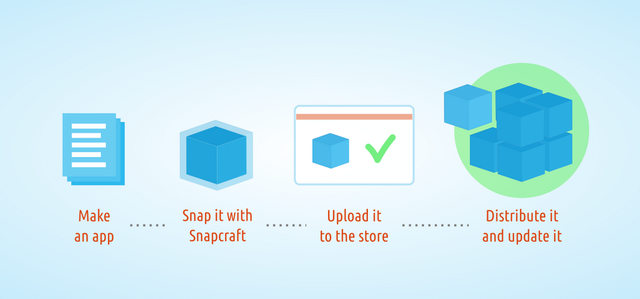
Les packages Snap sont la nouvelle façon dont Canonical distribue les applications. Ils adoptent une approche différente de celle à laquelle nous sommes habitués sur les ordinateurs de bureau Linux. Les snaps contiennent des binaires et dépendances.
Pourquoi? Cela permet de garantir que les applications qui fonctionnent maintenant continueront de fonctionner dans plusieurs années. Un développeur sait que si le package qu'il distribue contient tout le nécessaire pour fonctionner, il est plus facile de maintenir le logiciel en bon état.
Les snaps s'exécutent indépendamment du reste de votre bureau. Ce modèle est semblable à ce que nous voyons sur les appareils mobiles, où les applications doivent demander la permission d'effectuer des types d'activités spécifiques.
Ce sont les premiers jours pour Snaps, et certains défauts doivent être résolus. Néanmoins, il existe de nombreuses raisons d'être enthousiasmés par ce changement Comment le nouveau format de package d'Ubuntu 16.04 simplifie l'installation du logicielDans la version 16.04, Ubuntu espère trouver un équilibre entre stabilité et mise à jour, avec une nouvelle façon d'installer des applications. Voyons comment fonctionnent les "snaps". Lire la suite .
6. ZFS
Ubuntu 16.04 est la première distribution majeure livrée avec ZFS. Canonical le décrit comme combinaison d'un gestionnaire de volume et d'un système de fichiers. Comme BTRFS, ZFS offre des améliorations orienté vers les serveurs et l'utilisation en entreprise De FAT à NTFS à ZFS: les systèmes de fichiers démystifiésDifférents disques durs et systèmes d'exploitation peuvent utiliser des systèmes de fichiers différents. Voici ce que cela signifie et ce que vous devez savoir. Lire la suite .
Les deux systèmes de fichiers sont en copie sur écriture, vous permettant de créer efficacement des instantanés de votre machine. Ils gèrent également plusieurs périphériques de stockage physique mieux que les options précédentes.
ZFS est plus mature que BTRFS et déjà courant dans les environnements de production. Le problème est que ZFS est sous licence CDDL v1, qui peut ne pas être compatible avec la GPL v2 (utilisée par le noyau Linux). C'est peut-être finalement aux tribunaux d'en décider. De toute façon, le conflit concerne Distribution de code - son utilisation ne vous posera aucun problème.
Ailleurs dans Ubuntu-Land
16.04 est la première version LTS à être lancée avec Ubuntu MATE en tant que spin officiel (Ubuntu Mate 14.04 est sorti rétroactivement après 14.10). Cela permet aux personnes qui préfèrent GNOME 2 continuer à gérer cet environnement de bureau pendant de nombreuses années à venir Le meilleur environnement de bureau Lean Linux: LXDE vs Xfce vs. CAMARADEAjuster votre choix d'environnement de bureau Linux peut accélérer considérablement les choses. Nous examinons ici trois options: LXQt, Xfce et MATE. Lire la suite .
Comme pour les autres bureaux, Ubuntu GNOME est livré avec GNOME 3.18, Kubuntu utilise KDE Plasma 5.5, Xubuntu exécute XFCE 4.12 et Lubuntu a LXDE 0.10.
Ubuntu 16.04 vous convient-il?
Ubuntu 16.04 peut être un LTS, mais cela n'a pas besoin d'être une relation à long terme. En six mois, vous pouvez passer à 16h10 et quitter le LTS.
Pour d'autres, Ubuntu 16.04 est prêt à fonctionner pour la prochaine moitié de la décennie (comme certains d'entre vous qui exécutent 12.04 le savent déjà).
Vous en tenez-vous aux versions d'Ubuntu LTS? Quelles autres parties de 16.04 avez-vous hâte de mettre à jour? Si vous utilisez déjà cette version depuis un mois, qu'en pensez-vous?
Bertel est un minimaliste numérique qui écrit à partir d'un ordinateur portable avec des commutateurs de confidentialité physiques et un système d'exploitation approuvé par la Free Software Foundation. Il valorise l'éthique par rapport aux fonctionnalités et aide les autres à prendre le contrôle de leur vie numérique.


